
Perangkat lunak ini akan menjaga driver Anda tetap aktif dan berjalan, sehingga menjaga Anda tetap aman dari kesalahan umum komputer dan kegagalan perangkat keras. Periksa semua driver Anda sekarang dalam 3 langkah mudah:
- Unduh DriverFix (file unduhan terverifikasi).
- Klik Mulai Pindai untuk menemukan semua driver yang bermasalah.
- Klik Perbarui Driver untuk mendapatkan versi baru dan menghindari kegagalan fungsi sistem.
- DriverFix telah diunduh oleh 0 pembaca bulan ini.
Itu Mode Boot Lama (BIOS) perlahan tapi pasti meninggalkan platform Windows. Meskipun, banyak Linux dan Pengguna Windows 7 masih menggunakan boot Legacy, karena berbagai alasan. Meskipun demikian, untuk mengaktifkan boot Legacy di Windows 10, Anda akan memiliki waktu yang lebih sulit daripada beberapa iterasi Windows sebelumnya.
Untungnya, kami mendukung Anda. Di bawah ini Anda dapat menemukan seluruh operasi dan bahkan perbandingan antara keduanya.
Langkah-langkah untuk mengaktifkan boot Legacy di PC Windows 10 mana pun
Mari kita mulai dengan menjelaskan mengapa seseorang akan memilih untuk menggunakan opsi boot Legacy daripada UEFI pada PC yang kompatibel. Sebagian besar konfigurasi kontemporer mendukung opsi booting Legacy BIOS dan UEFI. Dan yang terakhir adalah versi default. Namun, jika Anda memiliki drive penginstalan Windows 10 dengan gaya partisi MBR (Master Boot Record), Anda tidak akan dapat mem-boot dan menginstalnya dalam mode boot UEFI. Dan ini adalah masalah umum.
- BACA JUGA: Cara Mengaktifkan Menu Booting Windows 7 Legacy Menggunakan Windows 10
Juga, jika Anda memiliki HDD yang dipartisi dan diformat sebagai drive GPT, Anda tidak akan dapat menginstal Windows 10 dari drive MBR. Dan sebaliknya. Tapi, ini adalah cerita untuk beberapa waktu lain, karena kami akan mencoba fokus untuk mengaktifkan boot BIOS Legacy di PC Anda hari ini.
Sekarang, jika Anda, karena alasan apa pun, perlu mem-boot PC Anda dalam mode Legacy BIOS alih-alih UEFI, pengaturan BIOS/UEFI adalah tempatnya. Di sana, Anda akan dengan mudah mengubah mode Boot dari satu ke yang lain. Namun, dengan Windows 10 dan Fast Boot-nya, hanya mengakses pengaturan BIOS/UEFI bukanlah hal yang mudah.
Cara mengakses pengaturan BIOS/UEFI
Sekarang, inilah prosedur yang harus Anda ikuti di Windows 10 untuk mengakses Pengaturan BIOS/UEFI:
- Tekan tombol Windows + I untuk membuka Pengaturan.
- Memilih Pembaruan & Keamanan.
- Pilih Pemulihan dari panel kiri.
- Di bawah Startup tingkat lanjut, klik Restart sekarang.
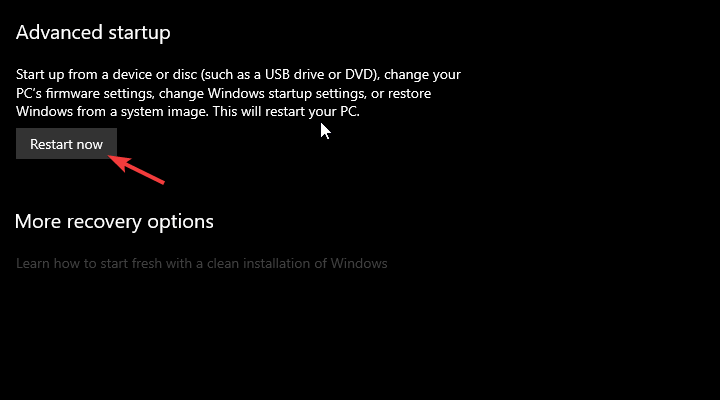
- Memilih Memecahkan masalah.
- Pilih Opsi lanjutan.
- Memilih Pengaturan Firmware UEFI dan klik Mengulang kembali.
Sesampai di sana, navigasikan ke bagian Boot dan ganti UEFI dengan opsi Legacy (atau Legacy BIOS). Di sisi lain, jika opsi berwarna abu-abu, Anda harus mengatur kata sandi Administrator dan mem-boot ulang perangkat Anda.
- BACA JUGA: Fix: Hanya Bisa Boot ke UEFI BOOT Tapi Bios Tidak Berfungsi [Windows 10]
Masukkan kata sandi boot dan akses pengaturan BIOS/UEFI lagi. Anda seharusnya dapat beralih ke mode Legacy kali ini. Kami menyarankan untuk menghapus kata sandi Administratif sesudahnya, karena itu akan muncul setiap kali Anda mem-boot PC.
Itu dia. Jika Anda memiliki cara alternatif yang dapat Anda berikan kepada kami, jangan ragu untuk melakukannya. Bagian komentar ada di bawah.
CERITA TERKAIT UNTUK DIPERHATIKAN:
- Perbaiki aplikasi lama yang buram di Windows 10 dengan penskalaan DPI
- FIX: Masalah Dual Boot karena Fast Boot pada PC Windows PC
- FIX: Windows 10 macet di loop boot setelah Reset after


